怎么快速重装系统win10
时间:2025-01-07阅读量:作者:大白菜
我们的电脑有时候可能会遇到卡顿、突然崩溃或者闪退的情况。为了让我们电脑再次运行流畅,不少人会选择重新安装操作系统。用U盘来启动并一键重装是挺多人选择的方法。在开始之前,我们需要准备一个U盘做成启动盘和一个Win10的安装镜像文件
我们的电脑有时候可能会遇到卡顿、突然崩溃或者闪退的情况。为了让我们电脑再次运行流畅,不少人会选择重新安装操作系统。用U盘来启动并一键重装是挺多人选择的方法。在开始之前,我们需要准备一个U盘做成启动盘和一个Win10的安装镜像文件,同时别忘了备份电脑上的重要文件和数据,防止丢失。

1、下载工具:下载并安装最新版的大白菜U盘启动盘制作工具。
2、准备一个U盘:一个8GB或以上的U盘,用于制作启动盘和存储系统文件。
3、准备系统镜像文件:从MSDN官方网站下载Windows 10系统镜像文件(ISO格式)
二、注意事项
1、在开始制作启动盘之前,请务必备份U盘中的所有重要文件和个人数据,因为制作过程中会清除U盘中的所有内容。
2、在制作U盘启动盘时,通常建议选择“USB-HDD”模式和“NTFS”文件系统格式。这些设置通常适用于大多数情况,无需更改。
3、确保电脑中的所有重要数据已备份,包括文档、照片、视频和其他个人文件。
三、制作U盘重装win10
1、插入U盘,在大白菜工具页面选择“U盘启动”选项。

2、选择你的U盘和启动模式(如USB-HDD),点击“一键制作启动U盘”按钮。
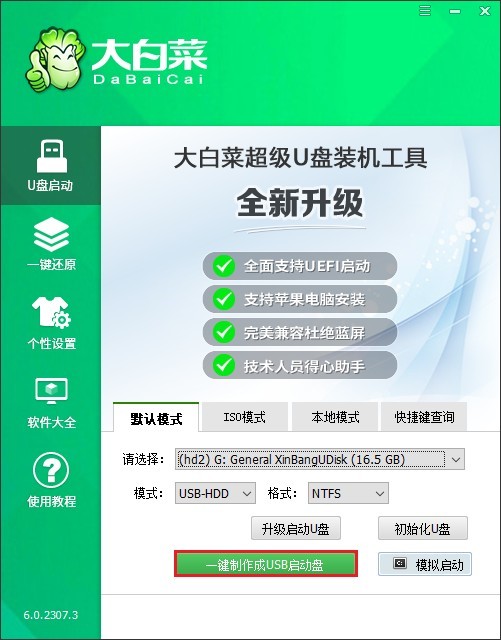
3、工具将自动格式化U盘并写入启动文件,这个过程大约需要几分钟。
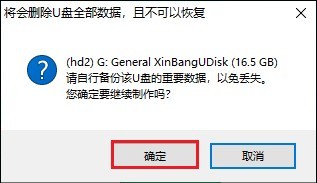
4、一旦制作成功,将会出现以下的提示。关闭窗口即可。
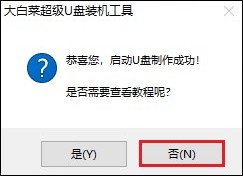
5、打开MSDN网站,按照指示选择Windows 10操作系统,挑选合适的版本,然后复制其ed2k链接进行下载。
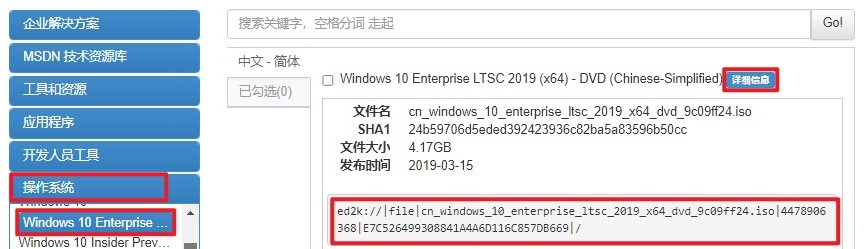
6、将下载好的Windows 10系统镜像文件(ISO格式)复制到U盘根目录。
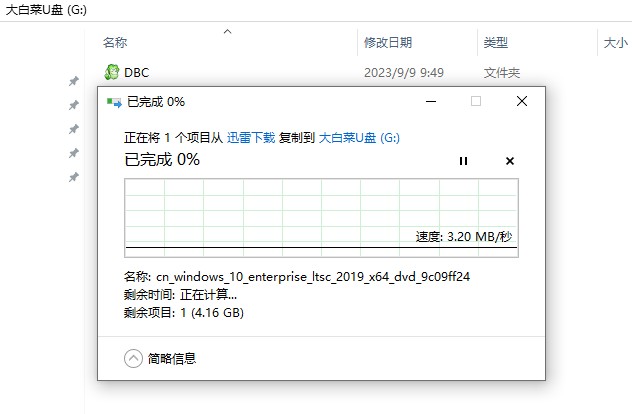
7、重启电脑,在启动时按下特定的U盘启动热键,例如联想笔记本的启动热键为F12,那么在开机时就得连续不断地按下此键。
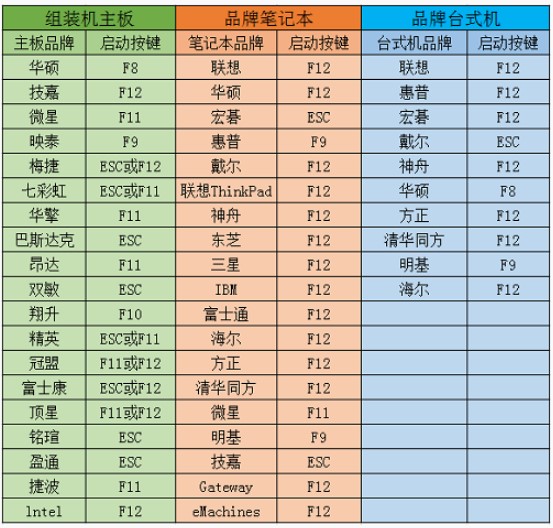
8、通过启动热键进入启动菜单设置页面中,找到“Boot”选项,选择带有USB字样的选项回车,电脑将重启进入大白菜系统。
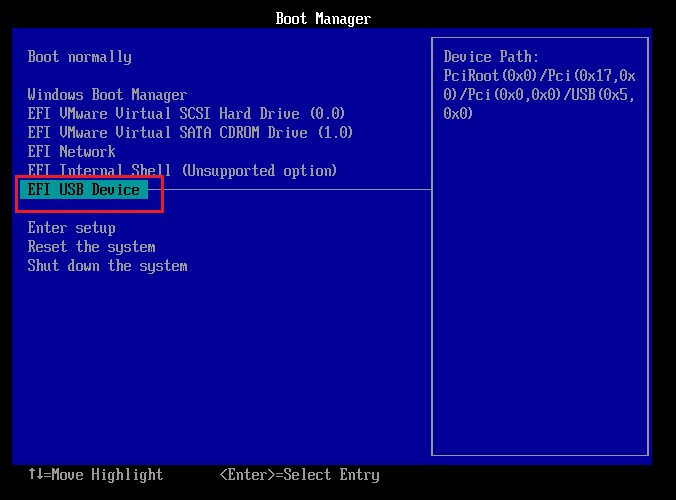
9、打开大白菜装机工具,浏览至你事先存放于U盘的Windows 10 ISO镜像文件,选定它作为安装源,接着指定目标安装驱动器(默认为C盘),点击“执行”按钮或确认选项以启动安装流程。
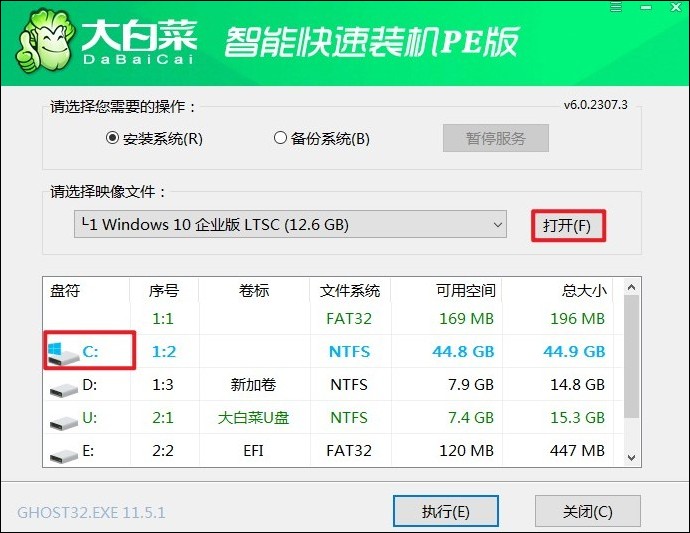
10、在出现的提示窗口中,确认进行还原操作,点击“是”继续。
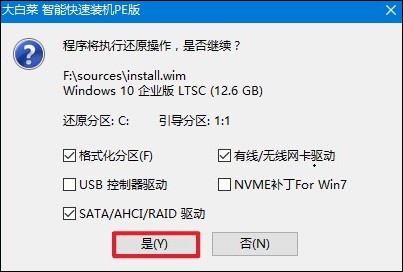
11、确保勾选“完成后重启”选项,随后系统开始部署Windows 10。
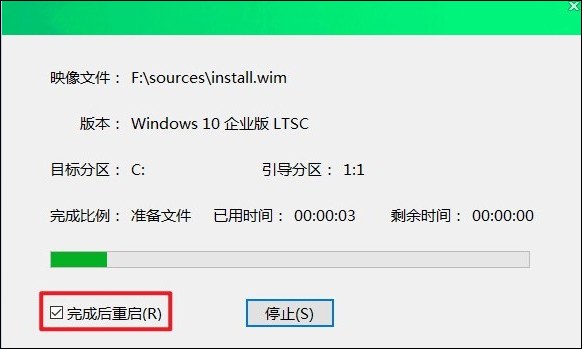
12、整个安装过程结束后系统会自动重启。在此关键时刻,请记得及时移除U盘以避免重复引导。
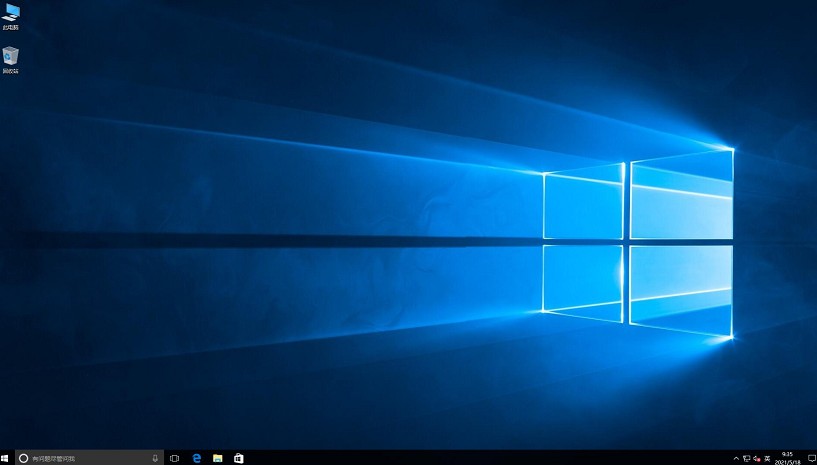
以上教程讲解了,怎么快速重装系统win10。通过以上步骤,我们可以轻松地使用U盘启动盘一键重装Win10系统。在重装过程中,请确保提前备份重要数据,并准备好启动盘和系统镜像文件。重装系统后,你的电脑将恢复到最佳状态,运行更加流畅。